钉钉实名认证怎么认证
作者: 人气: 5钉钉是一款非常好用且功能非常强大的智能办公软件,在使用的时候我们需要填写一些信息,有很多的用户比较好奇了钉钉实名认证怎么认证呢?下面就来看一下小编在本篇文章中给大家带来的钉钉实名认证认证的教程吧。
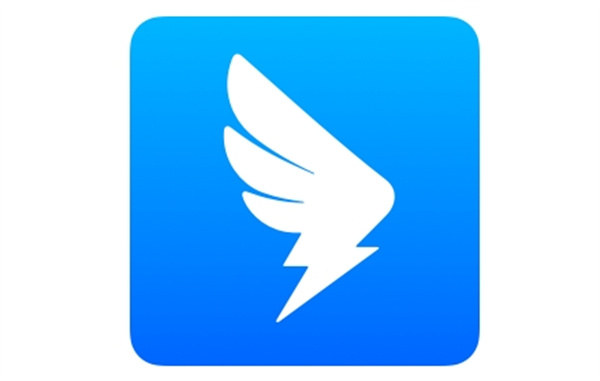
钉钉实名认证怎么认证
答案:【APP】-【我的】-【设置与隐私】-【我的信息】-【实人认证】-【继续认证】-【下一步】。
具体步骤:
1、首先打开钉钉软件进入到首页之后我们只需要点击右下角的【我的】,同时也可以根据自己的需求切换到其他页面中;

2、然后在我的页面中需要往上滑动找到【设置与隐私】的功能点击进入到设置的页面;
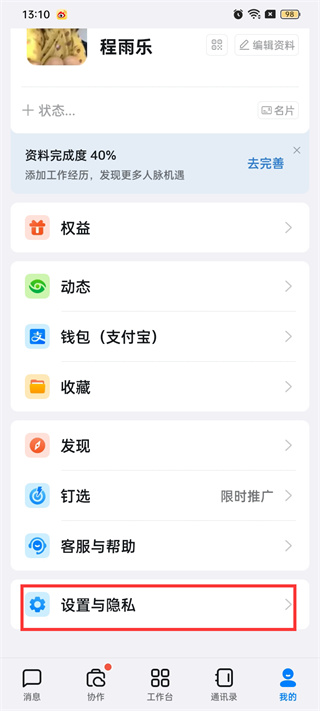
3、接入到设置钉钉的页面中后我们可以看到一些可以使用的功能,我们只需要点击【我的信息】;
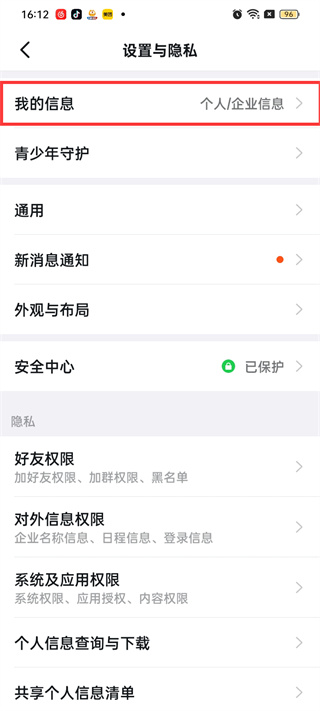
4、进入到我的信息的页面中可以看到我们可以填写的信息有很多,我们在这里点击【实人认证】;
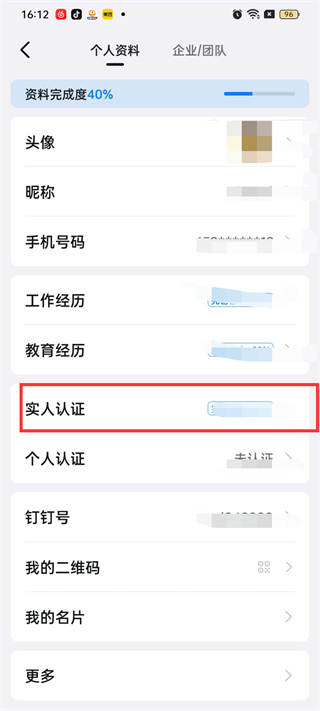
5、点击过后之后在实名认证的页面中我们需要勾选上钉钉隐私权政策,勾选完成之后点击【继续认证】;
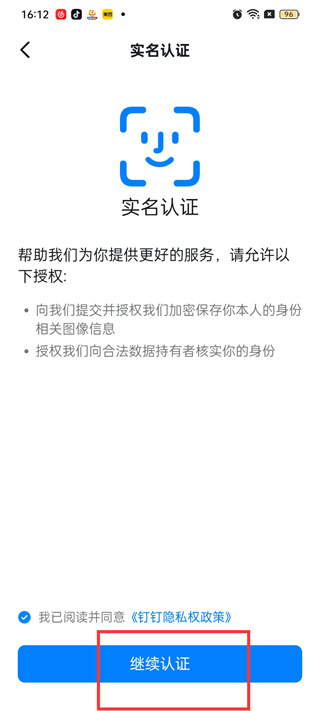
6、最后在请输入本人身份证信息的页面中输入真实姓名和证件号码之后我们点击【下一步】之后跟随提示认证即可;
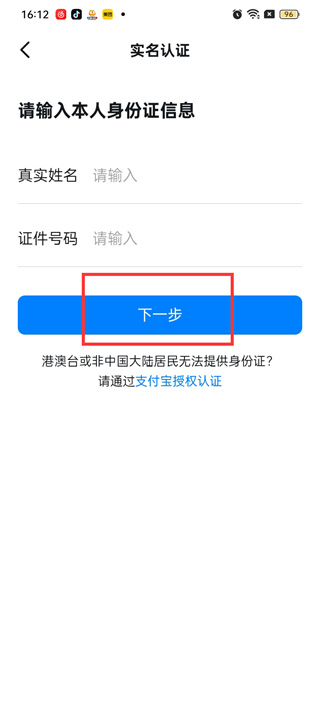
加载全部内容